- Категория:Приступаем к работе
- Навигация
- Персональные инструменты
- Пространства имён
- Варианты
- Просмотры
- Поиск
- Содержание
- Обзор
- Установка Creation Kit
- Понимание Формата Данных в Creation Engine
- Создание первого плагина
- Загрузка плагина в игру
- Что теперь?
- Подкатегории
- Установка и создание плагина в Creation Kit — Урок 1
- Установка
- ESM & ESP, Создание первого ESP плагина
- Активация плагина
- Как настроить creation kit
Категория:Приступаем к работе
Навигация
Персональные инструменты
Пространства имён
Варианты
Просмотры
Поиск
| Приступаем к работе | |
|---|---|
| Серия Основы, глава 1 | |
| Вернуться в Учебный центр | |
 Предыдущий учебник Предыдущий учебник | Следующий учебник  |
Содержание
Обзор
В этой первой главе из серии учебников, речь пойдёт о загрузке, установке и запуске Creation Kit:
Отсюда вы узнаете:
- Как установить Creation Kit
- Как создать и сохранить плагин (основной файл с данными мода)
- Как загрузить плагин в игру
Установка Creation Kit
Если у вас большие планы по созданию модификации, появилась идея, или вы просто хотите поразвлечься, то в первую очередь вам необходимо установить Creation Kit. Вы можете скачать Creation Kit непосредственно из Steam, для этого необходимо иметь аккаунт Steam с приобретенной копией игры Skyrim.
- Запустите Steam и войдите в свой аккаунт.
- Зайдите в раздел Библиотека игр
- Установите выпадающий список фильтров около поиска на значение «Инструменты«
- Выберите в списке пункт под названием: «Creation Kit«.
- Щёлкните правой кнопкой мышки по нему и выберите «Установить игру. «
После завершения установки, вернитесь обратно к этому списку, чтобы запустить Creation Kit. При первом запуске, Creation Kit начнет с чистого листа. Теперь поговорим о том, как подгрузить некоторые данные.
Понимание Формата Данных в Creation Engine
Creation Engine использует такой же формат данных, как и в предыдущих играх от Bethesda Game Studios. Master Files (Мастер-файлы), использующие расширение «.esm», содержат в себе большое количество данных. Skyrim.esm — это мастер-файл, в котором содержатся все данные, используемые базовой версией игры.
Plugins(Плагины), или «.esp» файлы, также содержат в себе данные, которые загружаются «над» мастер-файлами. Эти плагины могут изменять или ссылаться на данные, содержащиеся внутри мастер-файлов, или же содержать в себе абсолютно новые данные. Несколько плагинов могут быть загружены как в игру, так и в редактор. При работе в Creation Kit, только один плагин может считаться как «active file»(активный файл), над которым идет работа, то есть все сделанные изменения будут сохраняться в этот файл при сохранении.
Важно помнить, что плагин — это основной формат данных, в котором будут сохраняться ваши моды. И сейчас, мы приступим к созданию плагина.
 | Одновременная загрузка нескольких плагинов может вызывать конфликты. Например, если вы загружаете два мода, которые изменяют EncTrollFrost, только один из этих модов может быть разрешен к работе. Как правило, это последний из загруженных плагинов, установка порядка загрузки является важным фактором при создании больших модификаций или при игре с двумя модами, активированными одновременно. |
Создание первого плагина
Когда редактор запускается впервые, он не подгружает никаких данных. Чтобы начать, перейдите к Files>Data из главного меню программы. Появится диалоговое окно, аналогичное тому, что изображено на Рис. 1 ниже. Двойной щелчок, чтобы выбрать Skyrim.esm для загрузки — будет помечен значком «X» в квадратике слева — и нажмите «OK». Для загрузки Skyrim.esm потребуется некоторое время. Потерпите, потому что этот процесс может занимать минуту или две, в зависимости от конфигурации вашего ПК.
Обратите внимание, что при загрузке Skyrim.esm появятся некоторые предупреждения. Это в порядке вещей, и может быть пропущено — нажмите «Yes to All»(или Отмена для русской локализации игры).
После завершения загрузки, первое что мы собираемся сделать это создать «плагин», который после сохранения вашей работы станет файлом мода. Для этого, просто перейдите в «File>Save» из главного меню программы. Так как у вас не выбран активный файл, Creation Kit предложит вам создать новый.
 | Если вам не будет предложено создать новый плагин, то, вероятно у вас уже включен активный файл. Повторно откройте File>Data чтобы убедиться что у вас нет активных файлов при загрузке Skyrim.esm. В Creation Kit нет функции «save as»(сохранить как), и все изменения записываются в активный файл. |
 | Если вы хотите сделать резервную копию вашего плагина или установить плагин с другого ресурса, вы найдете плагины в директории Data, которая является поддиректорией папки Skyrim в которую установлена игра на вашем жестком диске. Для игры, установленной со Steam, путь к папке будет вроде такого: C:\Program Files\Steam\steamapps\common\skyrim\Data\ Для игры, установленной с DVD, путь к папке будет вроде такого: C:\Program Files\Bethesda\Skyrim\Data\ Рис. 1: Выбор и загрзка файлов данных. Запомните winterhold_alchemy_academy.esp это наш активный плагин, и также файл, в который сохраняются все измнения. Загрузка плагина в игруНесмотря на то, что наш плагин пока пустой, перейдем к тому, как загрузить его в игре. Для начала нам надо, чтобы Skyrim загрузила ваш плагин с запуском игры. Есть два пути как можно это сделать.
Сейчас просто используйте лаунчер чтобы выбрать только что созданный плагин . Запустите игру как обычно. Как только skyrim запустился , нажмите « « чтобы открыть консоль. (Вы можете закрыть ее повторным нажатием клавиши ) Это даст нам возможность получить доступ к специальным командам отладки, которые важны для тестирования нашего плагина. Консоль доступна из главного меню и в любой момент игры, кроме загрузочных экранов. Как мы помним, в нашем плагине пока ничего нет, но мы все равно можем использовать несколько Консольных Команд . Попробуйте ввести следующие строки, нажимая Enter после каждой строчки. Поздравляю! Мы только что включили неуязвимость ( TGM : ToggleGodMode), включить режим сетки ( TWF : ToggleWireframe), и телепортироваться в Таверну, что в Ривервуде ( COC : CenterOnCell).Это лишь несколько примеров консольных команд, чтобы понять как все это работает; но их куда больше консольные команды.
|
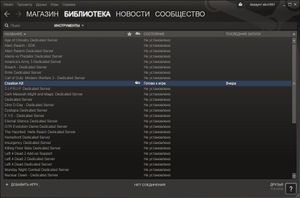








 Set as Active File (Сделать активным файл). После данной манипуляции Status (Статус) будет изменён с Plugin File на Active File, нажимаем ОК. Готово, наш плагин активен и мы можем начинать работу.
Set as Active File (Сделать активным файл). После данной манипуляции Status (Статус) будет изменён с Plugin File на Active File, нажимаем ОК. Готово, наш плагин активен и мы можем начинать работу.



